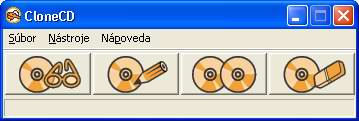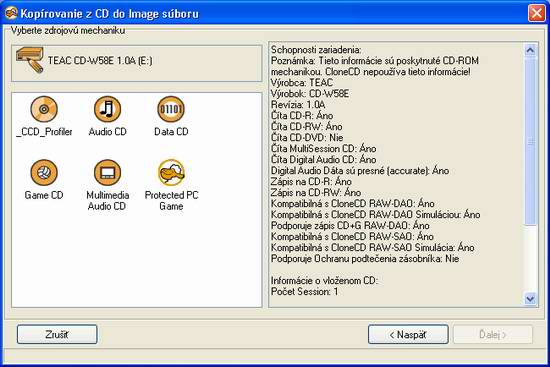|
Autor: Martin Redeky, publikované v PC_SPACE |
|
|
Ako kopírovať CD? |
|
|
Úvodom tohto článku je našou povinnosťou upozorniť všetkých počítačových pirátov, že nasledovaním uvedeného postupu za účelom zisku alebo nelegálneho šírenia programov v akejkoľvek podobe sa podľa zákonov platných v SR dopúšťajú trestného činu a hrozí im za to trest odňatia slobody až na 5 rokov, peňažná pokuta do (pokuta do výšky až 1 milióna Sk za nepreukázateľne vedené účtovníctvo podľa zákona o účtovníctve) alebo prepadnutie veci. Uvedeným postupom je možné spraviť si kópiu z originálneho CD len pre vlastné použitie ako záložný disk (backup disc) v maximálnom počte 1 ks. V prípade druhej kópie sa teda opäť dopúšťate trestného činu. Tieto pravidlá môžu byť upravené licenčnou zmluvou. Jednu záložnú kópiu, ktorú možno používať v prípade straty, poškodenia alebo zničenia pôvodných originálnych inštalačných diskiet ale umožňuje náš zákon bez súhlasu nositeľa práv. Ďalej možno vytvoriť kópiu programu, ktorá je nevyhnutná pre prevádzku programu na počítači, pre ktorý bol program určený (§ 15/4 autorského zákona). Každý poctivý majiteľ legálneho software sa istotne obáva toho, že by sa mu nosič jeho draho zakúpeného programu poškodil a originál, za ktorý zaplatil niekoľko tisíc korún má nenávratne zničený. Samozrejme, žiaden výrobca programov by vám v takomto prípade nebol ochotný vydať druhú kópiu a ak by to aj urobil, zaplatili by ste možno aj viac ako stojí kompletný nový originál (a to nehovorím o čase, za ktorý by sa ku vám program dostal). Navyše množstvo súčasných hier vyžaduje, aby ste počas hrania mali v mechanike vložené CD, z ktorého každú chvíľu číta nejaké údaje. Prečo si ho teda nezazálohovať ? Problémom v podstate ani nie je "prečo ?" ale skôr "ako ?". V tom obrovskom množstve ochrán, ktorými sa snažia výrobcovia programov zabrániť kopírovaniu ich produktov, je skutočne ťažké prelomiť ich a skopírovať si CD bez problémov. Ale správnym výberom pomocných programov sa dá aj tento problém prekonať. V tomto článku sa budeme zaoberať kopírovaním CD pre PC (ku záložnému kopírovaniu CD pre herné konzoly je nutný iný postup) za účelom legálneho vytvorenia záložného disku. SafeDisc, SecuRom, LaserLok, PhenoProtect, StarForce, CopyLok, ... Hovoria vám niečo tieto mená ? Všetko sú to názvy ochrán dátových CD (samozrejme, že je ich omnoho viac). Okrem tzv. Data CD Protection existuje ešte ochrana Audio CD (SafeAudio, Key2Audio, MusicGuard, MediaCloq a podobne). Je toho teda skutočne dosť. Ochrany disku sú rôzne. Od tých jednoduchších, kde sú na disku vytvorené fiktívne súbory s obrovskou kapacitou, ktoré sa nedajú skopírovať kvôli tomu, že pri pokuse skopírovať na harddisk CD o veľkosti 640 MB vám toto CD zaberie napr. 1,5 GB, cez zložitejšie využívajúce tzv. subkanálové informácie (Na bežné CD sa okrem klasických dát ukladajú aj rôzne ďalšie informácie. Tieto informácie niektoré napaľovačky nedokážu vypáliť a rovnako je tomu tak aj s kopírovacími programami. Pri kopírovaní takýchto CD sa teda disk neuloží v pomere 1:1 a kontrolné oblasti potrebné pre spustenie programov ostanú poškodené.) až po tie komplikovanejšie, ktoré si dokážu rozlíšiť, či sa jedná o disk lisovaný alebo napaľovaný (medzi týmito dvoma druhmi je obrovský rozdiel v štruktúre povrchu).
Čo sa týka zvukových CD, počul som o audiofiloch tvrdiacich, že kopírovaním AudioCD sa znižuje kvalita nahrávky. Teoreticky by to možné byť nemalo, pretože záznam na CD je v binárnej sústave (jedničky a nuly) a kopírovanie takéhoto disku prebehne prekopírovaním tejto sústavy z jedného povrchu na druhý (samozrejme len za predpokladu, že pri kopírovaní čítate disk ako dáta, nie nahrávaním hudby cez zvukovú kartu) . Problémom však môže byť čítanie takéhoto disku na rôznych zostavách, kde jednotlivé mechaniky môžu mať malé problémy s čítaním CD-R (jedná sa hlavne o problémy so štruktúrou povrchu CD-RW, ktoré je menej kompatibilné), čo pri frekvencii 44.000 Hz môže byť pre niekoho zanedbateľné, iný možno počuje jemné pukanie alebo iné zvuky, ktoré môžu byť spôsobené práve spomínaným spôsobom čítania mechaniky a jej pokusom o korekciu chýb. Tým som chcel povedať toľko, že aj keď by ste spravili akúkoľvek kvalitnú kópiu, vždy je fyzický rozdiel medzi lisovaným a napáleným CD. No ale vráťme sa k ochranám. Najznámejšie ochrany SafeDisc a SafeDisc2 spočívajú vo vytvorení tzv. "nečitateľných sektorov" na prvých 4 - 5% disku CD (napr. SINTF32.DLL, SINTF16.DLL, SINTFNT.DLL pre SecuRom alebo 00000001.TMP, CLCD16.DLL, CLCD32.DLL, CLOKSPL.EXE pre SafeDisc). Existuje veľmi veľa programov, ktoré sú schopné spraviť perfektnú kópiu takto chránených CD avšak problémom je, že k tomu potrebujú aj rekordér, ktorý pri napaľovaní nerobí automatickú korekciu týchto sektorov. Zoznam rekordérov schopných výrobu kópií niektorých chránených diskov nájdete na stránkach výrobcov vypaľovacích programov (www.nero.com, www.feurio.com, www.elby.ch, www.blindwrite.com a podobne). V prípade, že ste majiteľom CD-RW mechaniky, ktorá nepodporuje takýto zápis, je tu pre vás riešenie s názvom CloneCD (www.elby.ch), ku ktorému sa ešte vrátime alebo "Daemon Tools" (www.d-tools.com) – jednoduchý krátky program, ktorý je schopný emulovať SafeDisc. V prípade, že žiadnu napaľovačku nemáte je tu pre vás taktiež vynikajúce riešenie – použiť emulovanú CD-ROM mechaniku programu Daemon Tools a vložiť do nej image-súbor (súbor, v ktorom sú skopírované všetky potrebné informácie a údaje disku CD). Mimochodom, tento postup je skvelý pre otestovanie toho, či je možné program skopírovať bez toho aby ste znehodnotili nejaké prázdne CD (samozrejme len za podmienky, že vaša napaľovačka je v zozname podporovaných rekordérov). Nebudem sa už ďalej rozpisovať o ochranách proti kopírovaniu, pretože ich je skutočne obrovské množstvo a v prípade záujmu si ich môžete pozrieť na stránkach jednotlivých výrobcov kopírovacích programov a prejdem rovno k postupu.
Na skopírovanie CD osobne odporúčam pre menej skúsených používateľov CloneCD (www.elby.ch) a to hlavne kvôli jeho jednoduchosti. V aktuálnej verzii 4.2.0.2 nájdete aj implementovaný virtuálny CD disk, čím pre Vás už úplne odpadá nutnosť používať ďalší software (napr. spomínaný Daemon Tools). Takže postup je nasledovný.
Po skončení kopírovania sa na disku objavia tri súbory s príponami *.CCD, *.IMG a *.SUB. CCD je kontrolný súbor CloneCD. Obsahuje informácie o štruktúre CD. Je to ASCII textový súbor, ktorý môže byť ľahko modifikovaný skúsenejšími užívateľmi. IMG je samotný image, hlavné dátové údaje všetkých stôp na CD. SUB nesie vo svojom obsahu subkanálové údaje všetkých stôp na CD. Tieto tri súbory musia byť v rovnakom adresári, musia mať rovnaký názov (napr. CloneCDImage.ccd, CloneCDImage.img a CloneCDImage.sub). Dobré je vytvárať si samostatné adresáre pre imidžové súbory rôznych CD. Pred vypaľovaním CD je veľmi dobré skontrolovať si skopírovaný image pomocou spomínaného virtuálneho disku "Virtual CloneDrive". Stačí si spustiť Prieskumníka a po kliknutí pravej klávesy na tomto disku si vybrať položku Virtual CloneDrive a pripojiť si potrebný image. Je to v podstate ako keby ste vložili do mechaniky CD. Tak jednoduché ... V prípade, že ste skúsenejší používateľ, odporúčam pozrieť sa na program Bones CCD4 Profiler (nájdete ho aj na webovskej stránke Smokers CDR-Soft Board www.bxxxxj.smokers-board.de), ktorý otvára ďalšie možnosti programu a mení tak plne automatizovaný CloneCD na manuálne prispôsobiteľný program. K tomu však už budete potrebovať trochu viac skúseností. V tomto článku sme sa zaoberali kopírovaním CD. V prípade, že si uvažujete zazálohovať vaše DVD-čka, je postup trochu iný vzhľadom k obmedzeniu kapacity prepisovateľných DVD-diskov. Samozrejme, že aj tu je možnosť ako to celé obísť (napríklad rozložením filmu na dva disky, vynechaním niektorých jazykov a podobne) ale uvedenie takéhoto postupu by zabralo ďalší článok. Elaborate Bytes má nový program s názvom CloneDVD. Ale je tu napríklad aj Alcohol 120% (www.alcohol-soft.com), ktorý stojí za to odskúšať (pozor, nie vypiť !). Autor: Martin Redeky, publikovane v PC_SPACE |
|
|
späť |
|